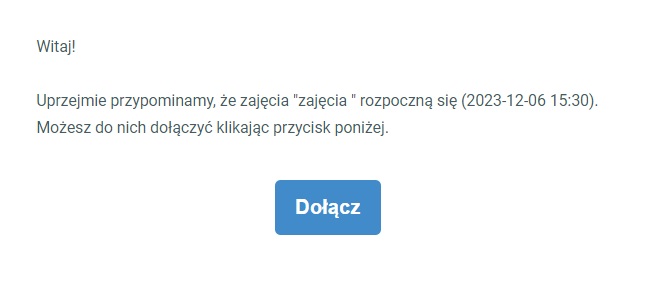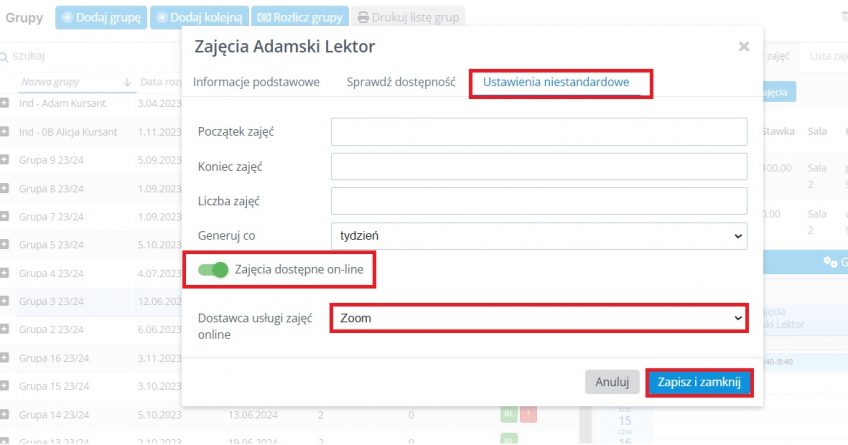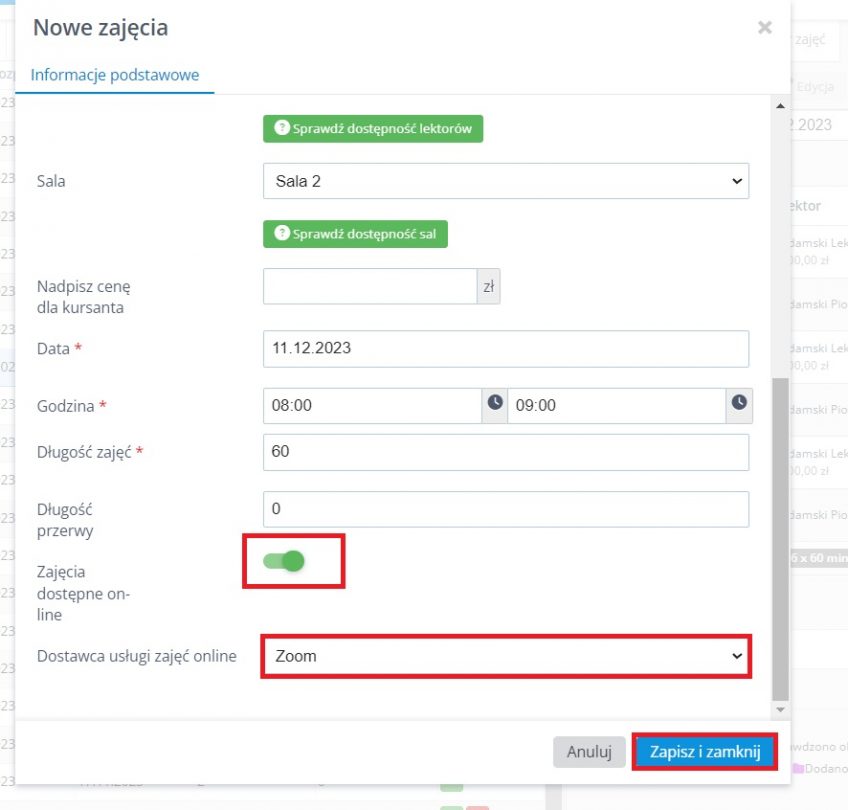Dajemy Ci możliwość wyboru dostawcy zajęć online. Do dyspozycji masz 5 opcji:
- Zoom – to zewnętrzne, płatne narzędzie, jeśli posiadasz konto Zoom możesz zintegrować je z Platformą LangLion
- ClickMeeting – to zewnętrzne, płatne narzędzie, jeśli posiadasz konto ClickMeeting możesz zintegrować je z Platformą LangLion
- BigBlueButton – o zewnętrzne narzędzie, które jeśli posiadasz, to możesz zintegrować z Platformą LangLion
- „Link do spotkania” – umożliwia prowadzenie zajęć przez dowolnego dostawcę, u którego wygenerujesz link do spotkania
W celu wybrania preferowanego dostawcy zajęć online, przejdź do modułu „Sekretariat” i wybierz zakładkę „Ustawienia” -> „Ustawienia podstawowe”, a następnie „Zajęcia online”.
Jeśli decydujesz się na integrację z Zoom, ClickMeeting lub BigBlueButton, przejdź do odpowiedniej instrukcji (zobacz linki na końcu przewodnika) i postępuj zgodnie z nią.
Z opcji na liście rozwijanej wybierz dostawcę i potwierdź przyciskiem „Zapisz”.
Dodatkowo system może wysyłać kursantom powiadomienia e-mail o zbliżających się zajęciach online. Przypomnienie będzie wysyłane np. godzinę przed rozpoczęciem zajęć.
Aby to zrobić, wystarczy zaznaczyć opcję „Powiadomienie e-mail o zbliżających się zajęciach online”, wybrać ile wcześniej chcesz, aby takie powiadomienie zostało wysłane i zapisać zmiany.
Jeżeli chcesz, aby powiadomienia były wysyłane z każdej placówki, to w ustawieniach każdej z nich należy tę opcję zaznaczyć oddzielnie i zapisać zmiany.
Wiadomość e-mail, którą otrzyma kursant będzie zawierała informację o czasie rozpoczęcia zajęć wraz z przyciskiem pozwalającym na dołączenie do zajęć.
Po kliknięciu przycisku „Dołącz” kursant od razu zostanie zalogowany do swojego panelu i będzie mógł dołączyć do zajęć.
Dostawca zajęć online może być wspólny dla całej szkoły lub możesz wskazać, za pomocą którego narzędzia zajęcia w danej placówce, grupie czy nawet pojedynczych zajęciach w grupie będą realizowane.
Aby zmienić ustawienia dla grupy, wejdź do zakładki „Grupy”, wybierz konkretną z listy grup, wejdź w zakładkę „Generator zajęć”, a następnie dodając nowe zajęcia lub edytując obecne, w zakładce „Ustawienia niestandardowe” ustaw odpowiedniego dostawcę. Po zapisaniu zmian przegeneruj zajęcia.
Aby zmienić ustawienia dla pojedynczych zajęć wybierz konkretną z zakładki „Grupy” -> „Lista zajęć” i ustaw odpowiedniego dostawcę, a następnie zapisz zmiany.